在使用系統過程中,偶爾會出現由於某些進程而導致CPU等硬件資源占用過多,進而出現系統卡頓的情況。一個Win10用戶發現“WMI Provider Host“占用了過多CPU資源導致系統卡頓,該如何解決這個問題呢?
解決方法:
可以嘗試關閉Windows防火牆服務來解決這個問題。
1.按住win+R,輸入services.msc,回車。
2.在服務裡面找到Windows Firewall,雙擊,在啟動類型中選擇“禁止”。
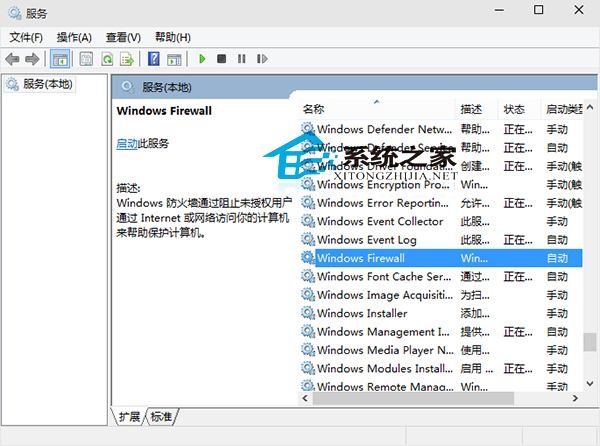
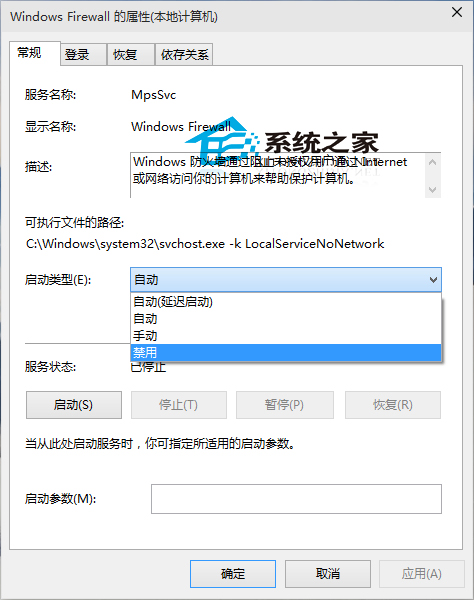
3.重啟Win10系統,然後測試問題是否得到解決。
有的用戶不知道是哪個進程導致硬件資源占用過多,因為他的Win10系統上的任務管理器無法完全顯示,這時需要點擊詳細信息才能查看完整進程標簽頁。